
Imaginez-vous vous détendre sur votre canapé tout en profitant d’une session de jeu passionnante avec vos amis sur votre PlayStation. Pour vous plonger dans des jeux en ligne multijoueurs ou accéder à du contenu téléchargeable, il est essentiel de vous connecter à votre compte PSN sur votre console.
Cependant, rencontrer une erreur de connexion au PlayStation Network est un obstacle courant qui peut entraver votre accès. Cet échec de connexion est particulièrement frustrant pour les utilisateurs désireux d’interagir avec leurs comptes.
Quelle peut être la cause de cette erreur et comment la résoudre ? Examinons les différentes étapes à suivre pour résoudre le problème d’échec de connexion au PlayStation Network.
Comprendre les causes de l’échec de la connexion au PlayStation Network
Avant de passer aux solutions, il est essentiel d’identifier les problèmes sous-jacents à cette erreur. Comprendre la cause du problème facilitera une résolution plus simple. Voici quelques raisons courantes de l’échec de la connexion :
- Les temps d’arrêt du serveur sur le PSN peuvent entraîner des problèmes de connectivité.
- La saisie de données de connexion incorrectes est une autre cause courante.
- Une mauvaise connexion Internet peut entraver votre capacité à vous connecter, entraînant ainsi un échec de connexion.
- Des problèmes temporaires du système peuvent également jouer un rôle.
- Un logiciel système obsolète peut vous empêcher de vous connecter avec succès.
- Les données corrompues peuvent contribuer de manière significative à l’erreur d’échec de connexion.
- Si votre adresse IP a été bannie par PlayStation, vous pourriez rencontrer ce problème.
- De plus, si Sony a suspendu votre compte PSN, vous ne pourrez pas y accéder.
Solutions pour l’échec de connexion au PlayStation Network
Avec une compréhension plus approfondie de ce qui peut provoquer cette erreur, vous pouvez procéder à certaines méthodes de dépannage pour la résoudre.
1. Redémarrez votre PlayStation (PS5/PS4)
Un simple redémarrage permet souvent de résoudre les problèmes. Voici comment procéder :
- Appuyez sur le bouton PS du contrôleur.
- Sélectionnez l’ icône Alimentation .
- Choisissez Redémarrer PS pour redémarrer votre console.
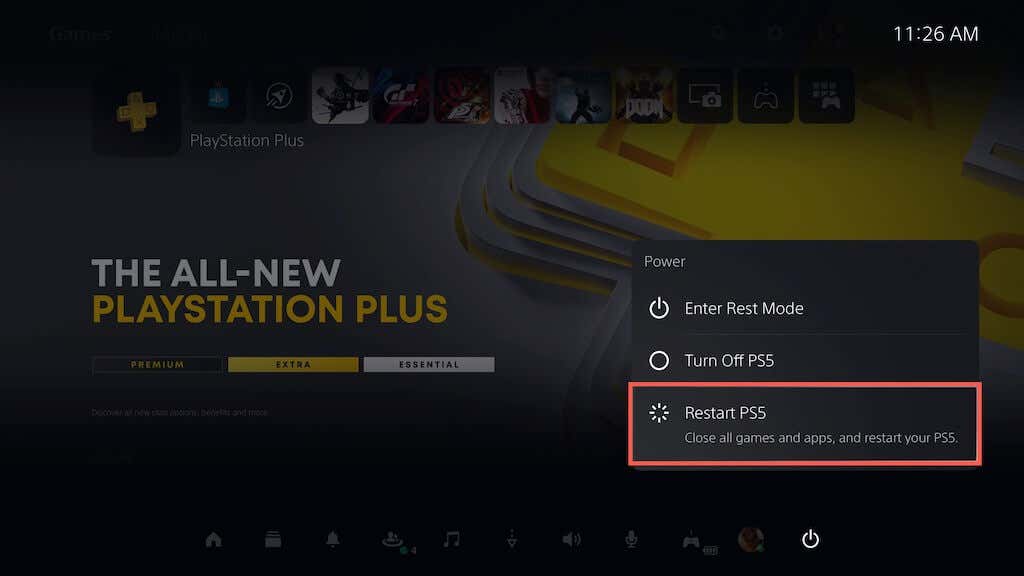
2. Vérifiez l’état du serveur PSN
Les temps d’arrêt des serveurs PSN peuvent entraîner des échecs de connexion. Visitez la page État du serveur PSN pour confirmer l’état du service. Un indicateur vert à côté de chaque service signifie que tout fonctionne correctement.
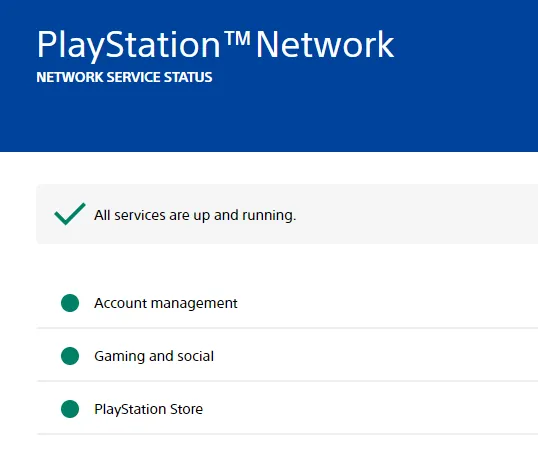
Si les serveurs sont en panne, les utilisateurs ne peuvent rien faire d’autre qu’attendre que le problème soit résolu avant de tenter de se reconnecter.
3. Vérifiez vos identifiants de connexion
Assurez-vous de saisir les informations de connexion correctes pour votre compte PSN. Si vous avez oublié vos informations, vous pouvez les réinitialiser en utilisant ce lien . Après la réinitialisation, essayez de vous reconnecter.
4. Reconnectez-vous à votre profil de joueur
Vous pouvez également essayer de vous déconnecter de votre profil de joueur, puis de vous reconnecter. Suivez ces étapes :
- Accédez à l’icône de votre profil sur l’écran d’accueil.
- Sélectionnez Déconnexion dans le menu.
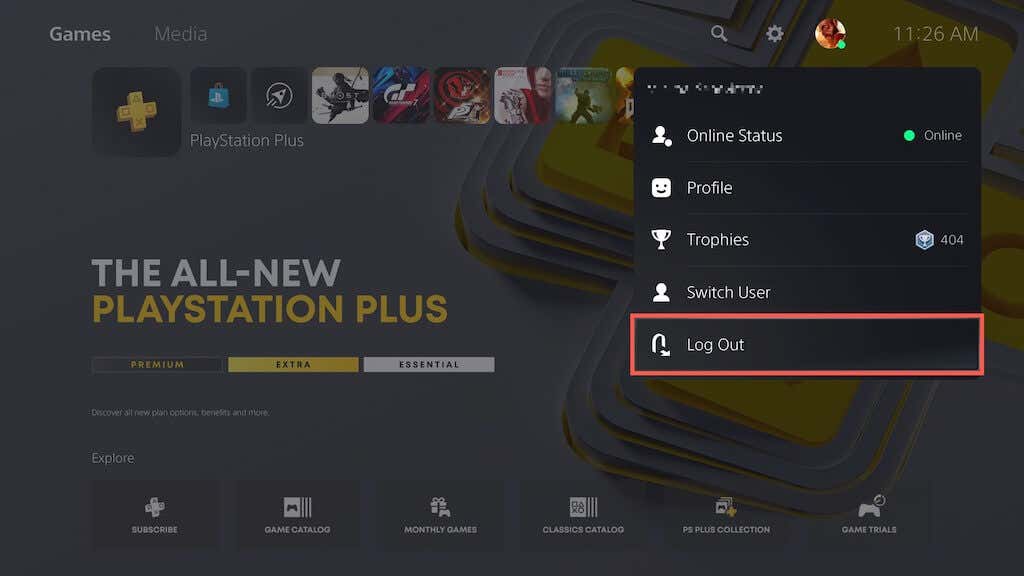
- Reconnectez-vous après vous être déconnecté avec succès.
5. Vérifiez la suspension du compte
Votre compte PSN est peut-être suspendu pour non-respect des conditions d’utilisation. Un e-mail détaillant les raisons de la suspension vous a été envoyé.
Les suspensions peuvent être temporaires, se résolvant automatiquement après une durée déterminée, ou permanentes, nécessitant un appel de réintégration qui peut être difficile.
Pour les appels de suspension de compte, reportez-vous à la page d’assistance de Sony ici , en vous assurant que vous répondez aux critères d’éligibilité mentionnés.
6. Reconfigurez vos paramètres réseau
Des problèmes liés au réseau peuvent également entraîner cette erreur. Essayez de supprimer et de rajouter votre réseau. Avant cela, redémarrez votre routeur pour vérifier si cela résout le problème. Sinon, suivez ces étapes :
- Depuis l’écran d’accueil de la PlayStation, accédez à Paramètres .
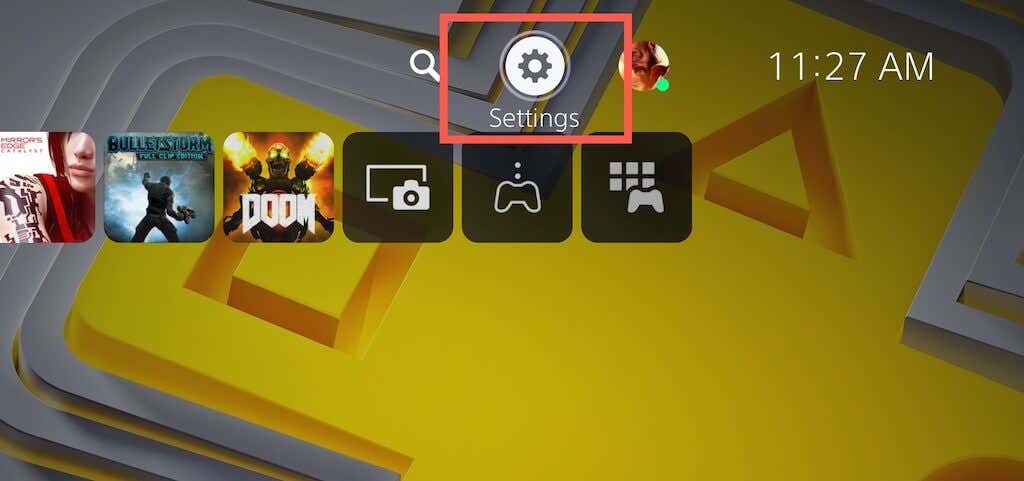
- Accédez à Réseau à partir du menu Paramètres.
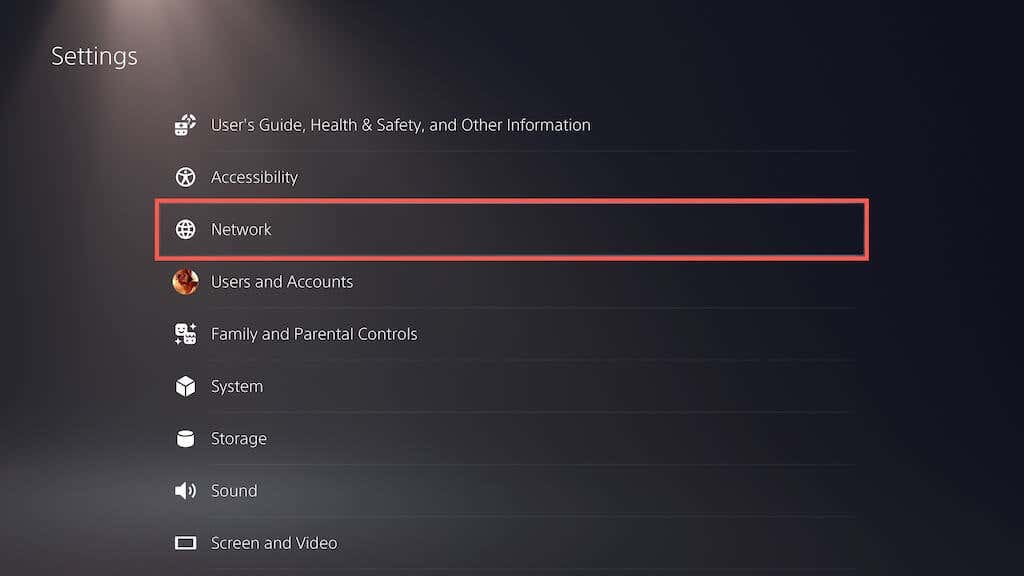
- Sélectionnez Paramètres , puis choisissez Configurer la connexion Internet .
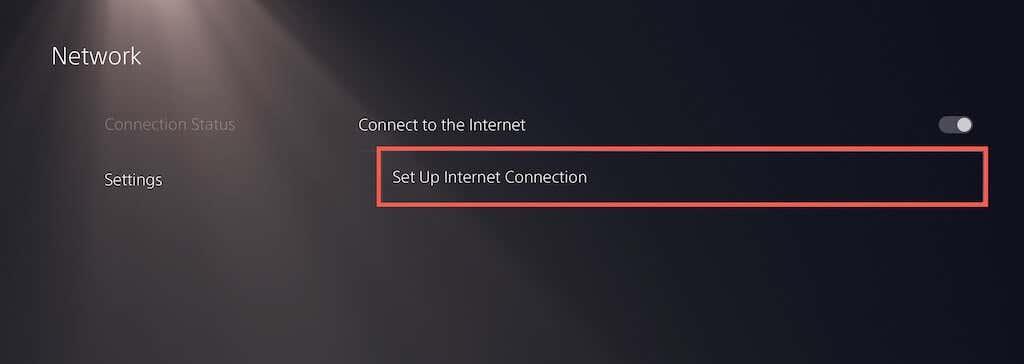
- Sélectionnez votre réseau dans la liste, puis choisissez Oublier .
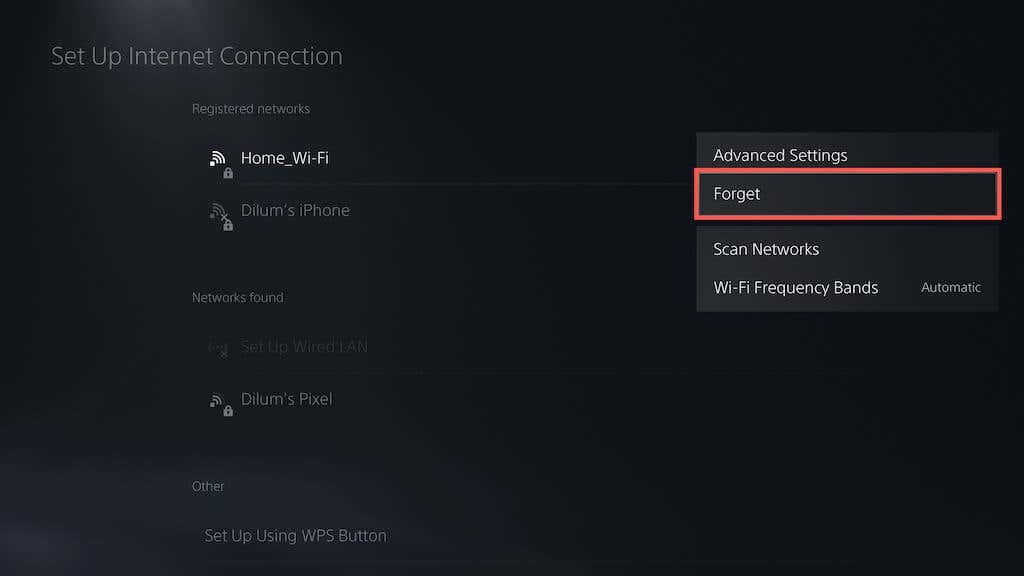
- Reconnectez-vous au réseau en le sélectionnant et en entrant votre mot de passe.
7. Utilisez une connexion Ethernet
Si l’étape précédente n’a pas fonctionné, pensez à connecter votre PlayStation directement au routeur avec un câble Ethernet. De nombreux problèmes de connectivité courants proviennent des signaux sans fil. De plus, essayer un autre réseau peut également être utile.
8. Mettez à jour vos paramètres DNS
Le DNS attribué par votre fournisseur d’accès Internet peut être à l’origine des problèmes. Il peut donc être utile de le modifier. Ce guide vous montrera comment configurer le DNS de Google sur votre PlayStation :
- Accédez au menu Paramètres sur votre PlayStation.
- Sélectionnez Réseau , puis Paramètres dans ce menu.
- Choisissez Configurer la connexion Internet .
- Parmi les réseaux enregistrés, choisissez celui sur lequel vous êtes et sélectionnez Paramètres avancés .
- Réglez vos paramètres DNS sur Manuel .
- Entrez 8.8.8.8 pour DNS principal et 8.8.4.4 pour DNS secondaire, puis confirmez en sélectionnant OK .
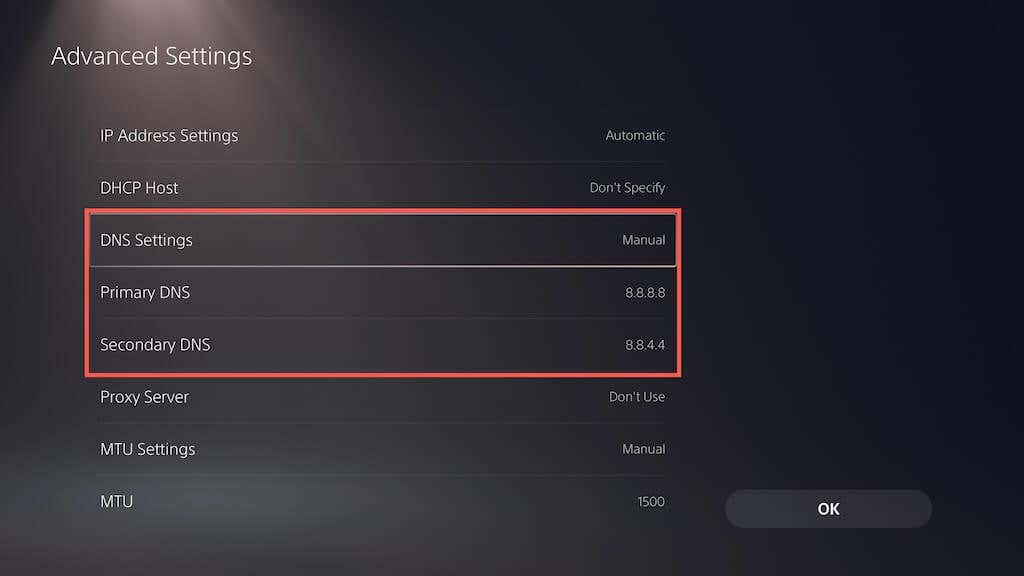
- Revenez au menu Réseau et sélectionnez État de la connexion au lieu de Paramètres.
- Enfin, choisissez Tester la connexion Internet pour vérifier si les problèmes de connectivité persistent.
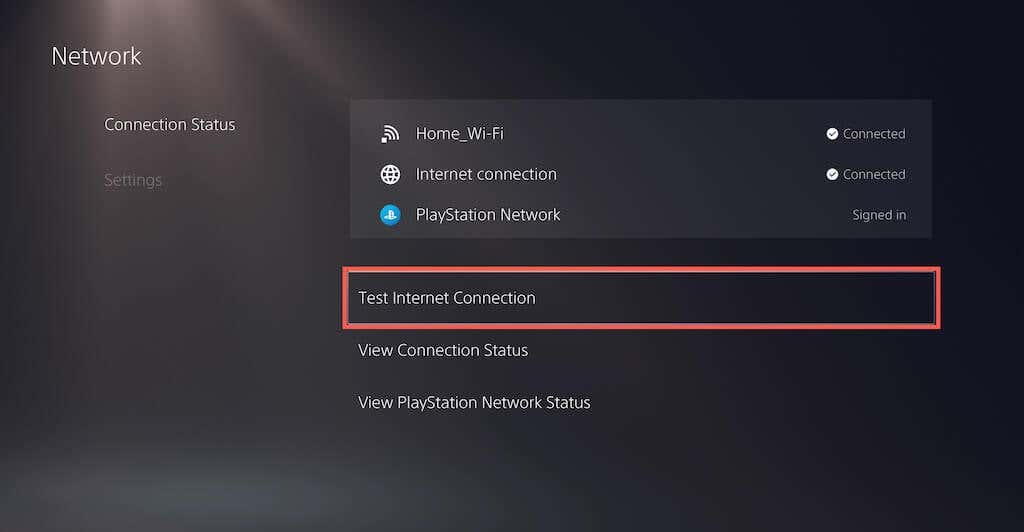
9. Assurez-vous que le logiciel système PlayStation est mis à jour
L’exécution d’un logiciel obsolète peut entraîner divers bugs, affectant les capacités de connexion. Vérifiez les mises à jour disponibles et installez-les pour corriger ce problème.
- Accédez à Paramètres > Système > Logiciel système > Mise à jour et paramètres du logiciel système .
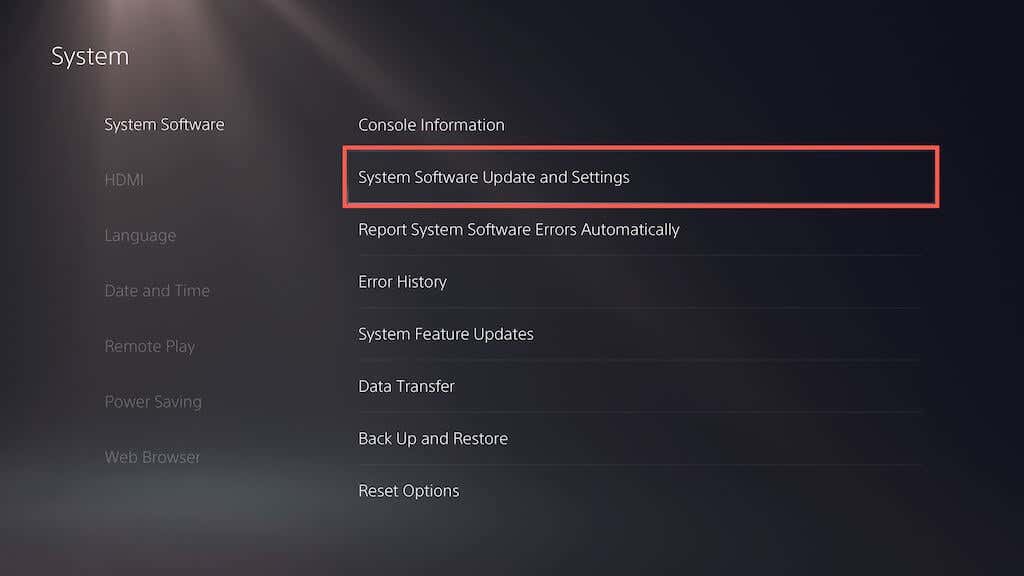
- Sélectionnez Mettre à jour le logiciel système .
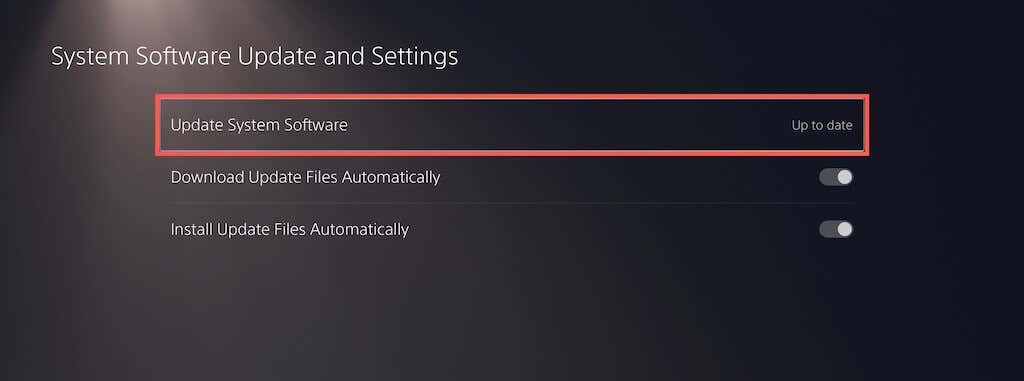
- Choisissez ensuite l’ option Mettre à jour via Internet .
- Si une mise à jour est disponible, cliquez sur Mettre à jour maintenant pour procéder à l’installation.
10. Activer la connexion automatique
De nombreux utilisateurs ont réussi à activer la connexion automatique, ce qui permet au système de se connecter au PSN au démarrage, évitant ainsi potentiellement cette erreur.
- Sur l’écran d’accueil, accédez au menu Paramètres .
- Sélectionnez les utilisateurs et les comptes .
- Dans l’ onglet Paramètres de connexion , activez l’option Se connecter automatiquement à la PS5 .
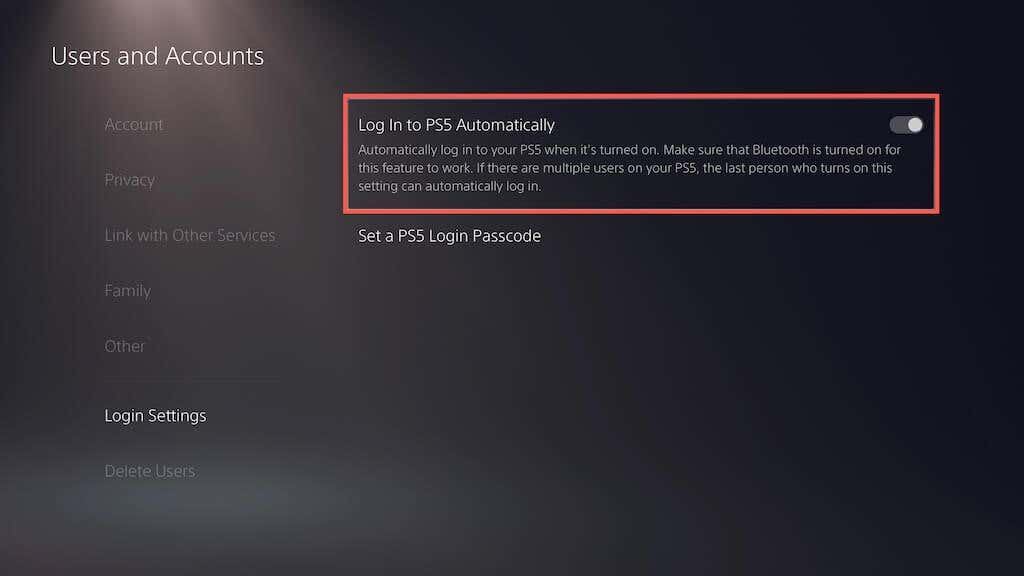
11. Reconstruire la base de données PS5/PS4
Un stockage de données corrompu peut entraîner des échecs de connexion. La reconstruction de la base de données de la console peut aider à résoudre ce problème, en suivant ces étapes :
- Éteignez votre PlayStation et débranchez l’alimentation.
- Connectez votre manette à la PS à l’aide d’un câble USB.
- Maintenez le bouton d’alimentation enfoncé jusqu’à ce que vous entendiez deux bips. Relâchez le bouton après le deuxième bip pour accéder au mode sans échec.
- Sélectionnez Vider le cache et reconstruire la base de données , puis passez à Reconstruire la base de données .
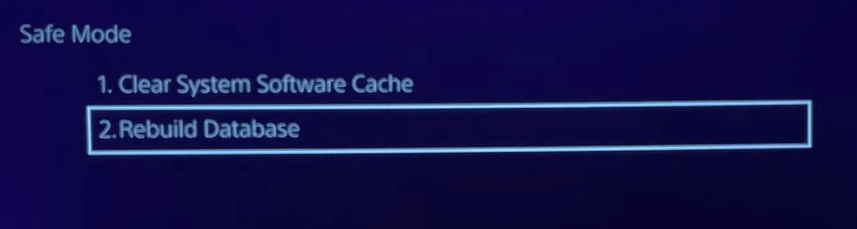
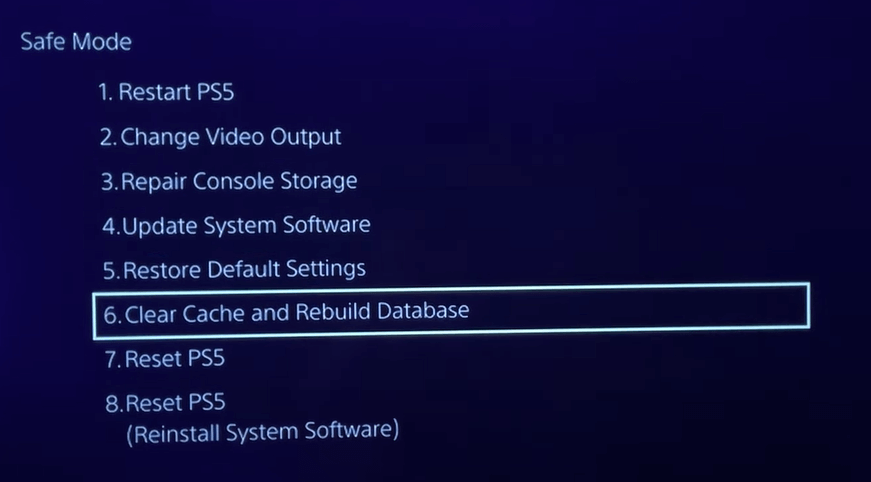
12. Essayez d’utiliser un autre compte
Des problèmes spécifiques à votre compte peuvent entraver vos capacités de connexion. Si vous possédez un autre compte PSN, essayez de vous connecter avec celui-ci.
Si le compte alternatif réussit, votre compte d’origine peut avoir des problèmes et vous devez contacter l’assistance PlayStation.
13. Restaurer les paramètres par défaut
Des paramètres mal configurés peuvent être à l’origine de cette erreur de connexion. La restauration des paramètres par défaut de votre PlayStation peut résoudre le problème.
- Éteignez votre console et connectez votre manette avec un câble USB.
- Maintenez le bouton d’alimentation enfoncé jusqu’à entendre deux bips pour entrer en mode sans échec.
- Choisissez Restaurer les paramètres par défaut et suivez les instructions à l’écran.
14. Effectuez une réinitialisation d’usine
Si la restauration des paramètres par défaut ne résout pas le problème, pensez à effectuer une réinitialisation d’usine sur votre PlayStation. N’oubliez pas que cette opération effacera toutes les données, y compris les jeux.
- Accédez au mode sans échec en suivant les instructions mentionnées précédemment.
- Sélectionnez l’ option Réinitialiser la PS5 (Réinstaller le logiciel système) .
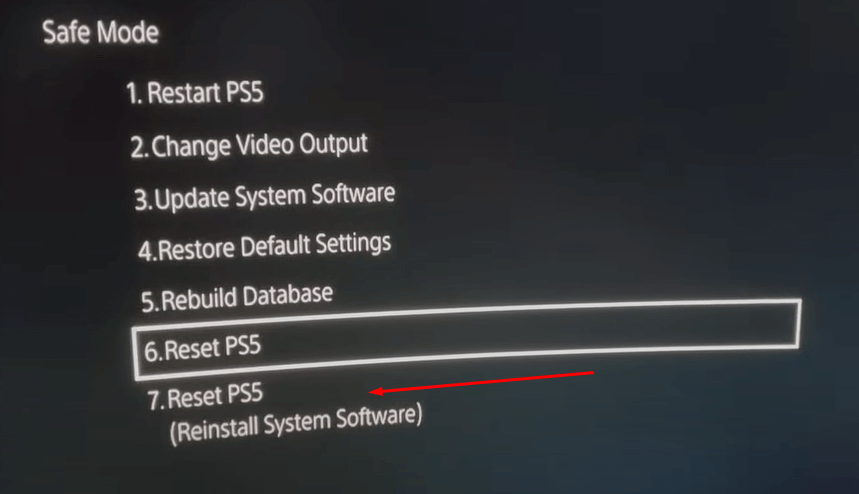
- Suivez les instructions à l’écran pour terminer la réinitialisation.
Conclusion
Ces étapes de dépannage devraient vous aider à résoudre l’erreur d’échec de connexion au PlayStation Network. Si vous constatez que le problème persiste malgré toutes ces méthodes, il est conseillé de contacter l’ équipe d’assistance PlayStation pour obtenir de l’aide.




Laisser un commentaire